目录
- 一、etc目录下重要的数据文件
- 二、Linux安装软件(四种)
- 三、var目录下重要的数据文件
- 四、proc目录
- 五、性能优化
- 六、环境变量
- 七、下载软件的优化操作
- 八、安全相关的优化
- 九、字符编码
- 十、上传下载
- 十一、别名功能
- 十二、文件属性信息
- 十三、文件相关命令
- 十四、文件权限
- 十五、所属用户及用户组
网络不通畅
1.确认网关地址是否通畅
2.确认网卡配置是否正确
3.确认网络管理服务
systemctl stop NetworkManager
systemctl disable NetworkManager

-
运维操作规范(运维⼈员==救⽕队员)
1)操作之前进⾏检查
2)操作之前进⾏备份
3)操作之后进⾏确认
4)操作之后进⾏总结
-
具体操作:
1)检查相应路径是否存在备份⽂件
有备份⽂件:进⾏删除2)先在命令⾏进⾏测试执⾏
3)编辑开机⾃动加载命令配置⽂件rc.local
4)重启系统进⾏确认
开发规范
1)先看bug最后一行
2)百度搜索
3)开发者日志 遇到的问题,如何解决
一、etc目录下重要的数据文件
1./etc/fstab - filesystem table 系统挂载信息表
磁盘 --- 分区格式化 --- 系统中可以看到磁盘设备 --- 挂载
所有存储设备必须挂载才能使⽤
(1)临时挂载和永久挂载
-
临时挂载:
mount /dev/cdrom /mnt -
永久挂载:修改⼀个和开机⾃动挂载相关的配置⽂件
/etc/fstab
(2)设备文件挂载点
/dev/第⼀个分区 : /boot
/dev/第⼆个分区 : swap
/dev/第三个分区 : /
cat /etc/fstab # 查看⽂件内容
blkid # 查看磁盘分区
总结:实现磁盘存储设备,挂载操作永久⽣效,开机⾃动加载挂载信息

2./etc/rc.local - 此文件中只能存放linux系统命令操作信息
系统正常加载启动 --- 读取rc.local⽂件 --- ⽂件主要保存命令
信息 --- 执⾏⽂件中的命令 --- 系统启动成功
如:开机自动备份
cp /etc/sysconfig/network-scripts/ifcfg-eth0
/tmp/ifcfg-eth0.bak
echo "cp /etc/sysconfig/network-scripts/ifcfgeth0 /tmp/ifcfg-eth0.bak" >> /etc/rc.local
centos6:按照以上说明进⾏操作即可
centos7:chmod +x /etc/rc.d/rc.local
3./etc/inittab # centos6 vs centos7 - 系统启动运⾏级别
- 系统启动时候:
A系统启动:⽹络服务运⾏ 安全服务运⾏ 存储服务运⾏ 01级 别
B系统启动:安全服务运⾏ 存储服务运⾏ 02级 别
C系统启动:存储服务运⾏ 03级 别
三种系统:运⾏启动级别不⼀样
- centos6 (7种运⾏级别)
0 关机级别(init 0)
1 单⽤户模式(重置⽤户密码信息root 修复系统)
救援模式
2 多⽤户模式 NFS (没有⽹络服务)
3 多⽤户模式 (命令⾏模式)
4 未知 未使⽤
5 图形化界⾯模式(init 5)
6 重启级别
- centos7 (target⽬标)
ls /usr/lib/systemd/system/runlevel*target -l
poweroff.target
rescue.target
multi-user.target
multi-user.target
multi-user.target
graphical.target
reboot.target
# 调整系统运⾏级别
- centos6
init 级别信息 临时修改
vim /etc/inittab 永久修改
centos7
systemctl get-default 获取级别信息
systemctl set-default 修改了级别
4./etc/profile - 配置环境变量信息或者别名信息⽂件(重要)
- 环境变量特征
- 环境变量都⽤⼤写字⺟表示
- 环境变量可以被所有⽤户所使⽤
- 环境⼀般是系统安装就已经设置
例子:
# 第⼀个⾥程:定义变量
[root@jasonNB ~]# oldboy=123
# 第⼆个⾥程:调取变量信息
[root@jasonNB ~]# echo $oldboy
# 第三个⾥程:调整变量值信息
[root@jasonNB ~]# oldboy=456
[root@jasonNB ~]# echo $oldboy

5./etc/bashrc - 专⻔⽤于设置别名信息
别名使复杂命令简单化
[root@duo ~]# ls -l /etc/hosts
-rw-r--r--. 1 root root 158 Sep 10 2018 /etc/hosts
[root@duo ~]# ll /etc/hosts
-rw-r--r--. 1 root root 158 Sep 10 2018 /etc/hosts
[root@duo ~]#
别名的定义既可以在profile⾥⾯也可以在bashrc⾥设置
- 别名的生效范围
/etc/profile 国法
/etc/bashrc 国法
~/.bashrc 家规
~/.bash_profile 家规
6./etc/motd - 用户登录系统之后提示信息
/*
* ___====-_ _-====___
* _--^^^#####// \\#####^^^--_
* _-^##########// ( ) \\##########^-_
* -############// |\^^/| \\############-
* _/############// (@::@) \############\_
* /#############(( \\// ))#############\
* -###############\\ (oo) //###############-
* -#################\\ / VV \ //#################-
* -###################\\/ \//###################-
* _#/|##########/\######( /\ )######/\##########|\#_
* |/ |#/\#/\#/\/ \#/\##\ | | /##/\#/ \/\#/\#/\#| \|
* ` |/ V V ` V \#\| | | |/#/ V ' V V \| '
* ` ` ` ` / | | | | \ ' ' ' '
* ( | | | | )
* __\ | | | | /__
* (vvv(VVV)(VVV)vvv)
*
* ~~~~~~~~~~~~~~~~~~~~~~~~~~~~~~~~~~~~~~~~~~~
*
* 神兽保佑 永无BUG
*/
7./etc/issue /etc/issue.net(centos7多) - ⽤户登陆系统之前提示信息
[root@duo ~]# cat /etc/issue
[root@duo ~]# echo > /etc/issue
[root@duo ~]# echo > /etc/issue.net
usr⽬录下重要的数据⽂件
[root@duo ~]# cat /etc/issue
二、Linux安装软件(四种)
0.usr⽬录下重要的数据⽂件
/url/local/ 用于保存用户安装软件程序信息
相当于 windows中的 D:\Program Files(x86)
1.yum安装
可以解决软件依赖问题
eg:购买外卖所有东⻄都准备集全
yum remove XXX
yum会及联删除该软件所有的包
- 针对出问题的软件可以重新安装修复
yum reinstall -y tree vim bash-completion
2.rpm包式安装软件
在系统中需要有软件安装包, ⽆法解决软件依赖问题
eg:购买⻝材(半成品)进⾏烹饪 少筷⼦少碗
rpm -ivh xxx.rpm
-i install 安装
-v verbose 显示详细信息
-h human 以⼈类更好看理解⽅式显示信息
rpm -qa tree
-q query 查询
-a all 所有软件信息
rpm -ql vim-enhanced
-l list 显示软件安装⽬录的列表信息
rpm -e tree 卸载软件
# -e erase 擦出==删除
'''ps:yum remove tree切勿使⽤该⽅式卸载!!!'''
var⽬录下重要的数据⽂件
3.编译安装 - 安装软件更加灵活
设置软件安装路径 指定软件功能信息
eg:购买⻝材(⾮成品)进⾏烹饪 可以灵活调整⻝物的味道
4.二进制安装软件 - 安装软件部署效率高
如:cs.exe 一点开就能玩,关闭后仅文件
三、var目录下重要的数据文件
经常发生变化的文件保存在variable
1.日志文件
- 经常发生变化的文件:日志文件
/var/log/messages
/var/log/secure
- grep 规律查看日志信息
grep
grep "Failed" /var/log/secure
2.对于日志文件过大必须要做切割
cat /etc/services >> a.txt # 连续追加
cat a.txt # 查看出现卡顿
secure-0k > secure-100k > ⼤⼩范围10M > 切割securebak01 secure
ls -l /var/log/secure* # 查看默认切割策略 按天数切割
[root@duo ~]# ls -l /var/log/secure*
-rw-------. 1 root root 11175 Jan 11 04:49 /var/log/secure
[root@duo ~]#
四、proc目录
记录⼀些硬件使⽤情况 硬件详细信息
1.CPU - /proc/cpuinfo
- 命令查看CPU信息
CPU(s): 4 整个服务器有多少核⼼
Core(s) per socket: 2 每颗CPU有多少核⼼
Socket(s): 2 服务器有⼏颗CPU
- lscpu
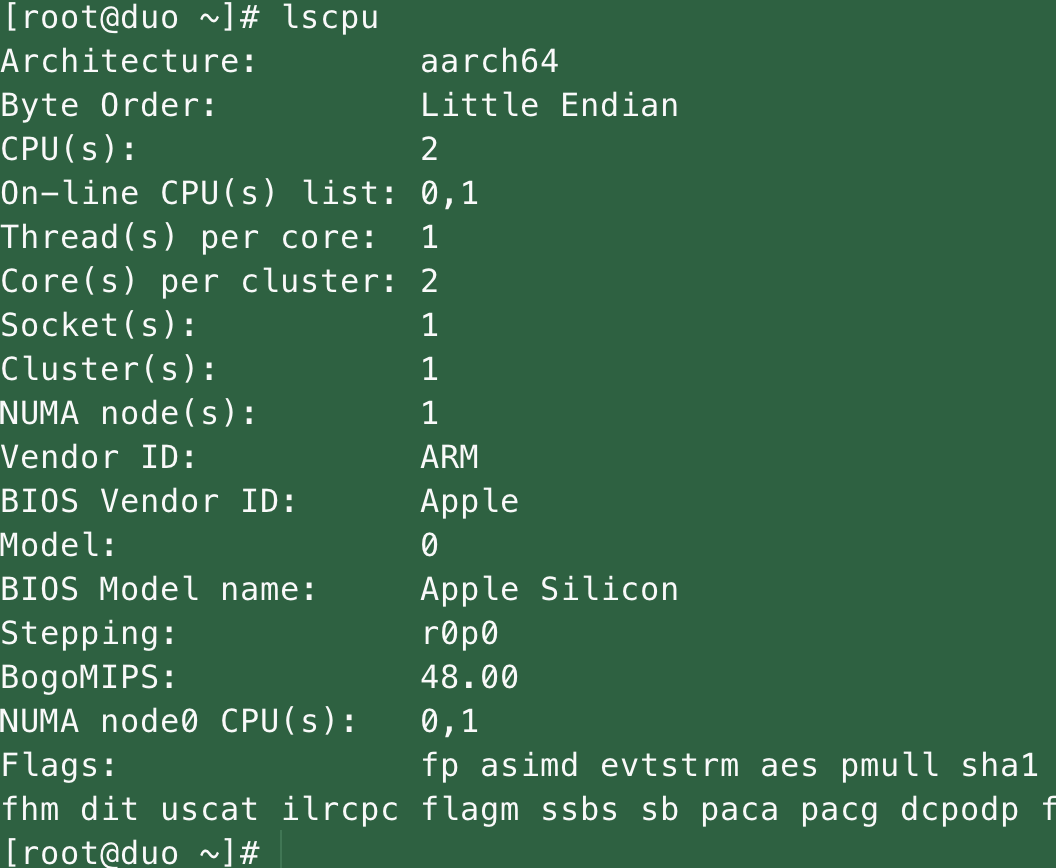
2.内存相关
- 命令查看内存信息
cat /proc/meminfo
如:
MemTotal: 2030172 kB --- 服务器的总共内存容量
MemFree: 1755372 kB --- 服务器未使⽤的CPU容量
MemAvailable: 1728900 kB --- 服务器还可以使⽤的
Buffers: 2076 kB
Cached: 86716 kB
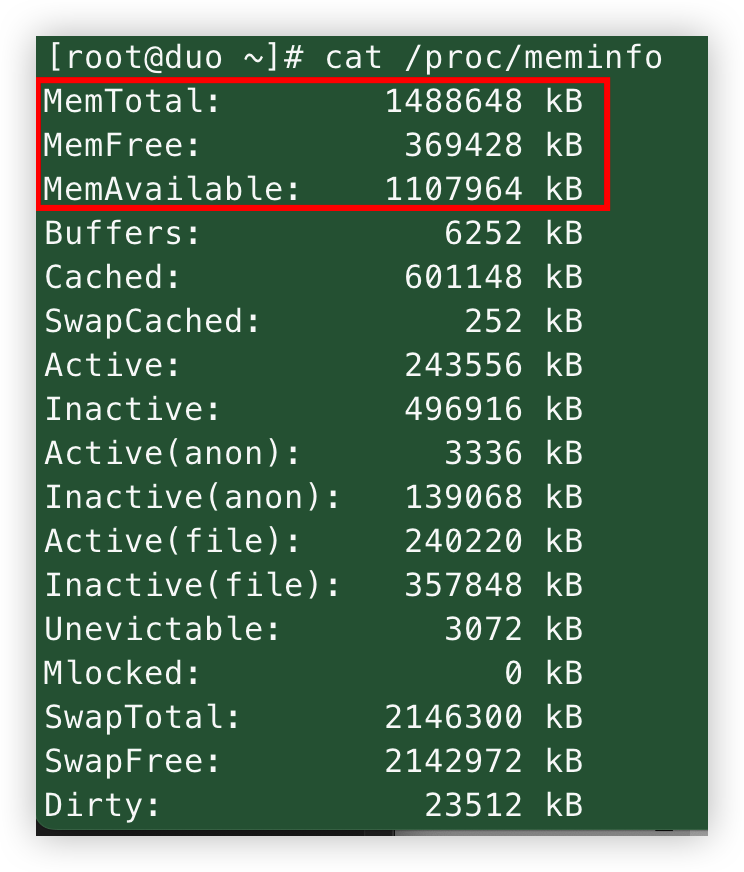
- 内存实时使⽤情况
free
free -h
3.磁盘相关
(1)查看磁盘
df
df -h
CMDB
(2)查看负载
系统优化相关
cat /proc/loadavg
0.00 0.01 0.03
平均每分钟负载 平均5分钟负载 平均15分钟负载
负载的数值不能超过服务器的核⼼数 8核 7(阈值)
- 利⽤命令查看负载信息
[root@duo ~]# w
当前时间 服务器运⾏时间 连接⽤户数 平均负载情况
05:10:49 up 16:23, 2 users, load average: 0.00, 0.00, 0.05
USER TTY FROM LOGIN@ IDLE JCPU PCPU WHAT
root tty1 - Mon03 33:11m 0.13s 0.13s -bash
root pts/0 10.211.55.2 05:07 1.00s 0.05s 0.02s w
(3)查看挂载信息
df -h
cat /proc/mounts # 记录系统挂载信息
五、性能优化

性能优化,安全优化,编码优化
1.了解自己系统情况
cat /etc/redhat-release
uname -r/-a/-n/-s/...
2.在系统中创建用户信息
- 创建用户信息
useradd XXX
passwd XXX
- 切换用户状态管理主机
su - duo # su == switch user
ps:管理员切普通⽤户再想切回管理员可以使⽤ctrl+d
进⾏检查确认
whoami
六、环境变量

- 特征:
- 由⼤写字⺟组成
- 配置的环境变量所有⽤户都必须遵循
- 系统中默认就有的变量信息
第⼀个环境变量:PS1 (命令提示符信息)
echo $PS1
修改环境变量:
第⼀个⾥程:临时修改
PS1="[\u@\h \w]\$" 错误修改环境变量⽅式
export PS1="[\u@\h \w]\$" 正确修改环境变量⽅式
第⼆个⾥程:永久修改
vim /etc/profile
export PS1="[\u@\h \w]\$ " # 添加内容
source /etc/profile # 重新加载⽂件内容
七、下载软件的优化操作
1.需要修改yum源文件,指定使用哪个yum软件仓库
curl -o /etc/yum.repos.d/CentOS-Base.repo http://mirrors.aliyun.com/repo/Centos-7.repo
yum repolist
PS:万⼀阿⾥云不好⽤,可以选择清华yum源
2.需要修改yum扩展源epel源
第二个特殊的软件仓库
wget -O /etc/yum.repo.d/epel.repo http://mirrors.aliyun.com/repo/Centos-7.repo
检查测试
yum install -y bash-completion-extras
3.所有源文件更新进行最终确认
yum repolist
yum install sl cowsay -y
sl
cowsay
animalsay
___________
< 哈哈哈 >
-----------
\ . . .
\ . . . ` ,
\ .; . : .' : : : .
\ i..`: i` i.i.,i i .
\ `,--.|i |i|ii|ii|i:
UooU\.'@@@@@@`.||'
\__/(@@@@@@@@@@)'
(@@@@@@@@)
`YY~~~~YY'
|| ||
八、安全相关的优化
1.修改selinux设置(国⼟安全局)
限制皇帝root⾏为,但是实际应⽤不会使⽤它来显示root较为麻烦,基本都是关闭
2.关闭selinux服务程序
- 永久关闭
vim /etc/selinux/config
# enforcing - SELinux security policy is enforced.
# permissive - SELinux prints warnings instead of enforcing.
# disabled - No SELinux policy is loaded.
SELINUX=disabled
ps:⽂件修改之后,配置不会⽴即⽣效,需要重启liunx操作系统使之⽣效
- 临时关闭
setenforce # 设置
# usage: setenforce [ Enforcing | Permissive | 1 | 0 ]
getenforce # 查看
- 关闭防⽕墙服务,建议学习完毕之后,再开启使⽤防护墙
centos6:iptables
/etc/init.d/iptables stop # 临时关闭防⽕墙
/etc/init.d/iptables status # 查看
chkconfig iptables off # 永久关闭防⽕墙
chkconfig iptables # 查看
centos7:firewalld
systemctl stop firewalld.service # 临时关闭防⽕
墙
systemctl status firewalld.service # 查看
systemctl disable firewalld.service # 永久关闭防
⽕墙
systemctl status firewalld.service # 查看
应⽤防⽕墙场景
建议开启:服务器可以被外界访问(公⽹/外⽹ip)
建议关闭:服务器可以被内部访问(私⽹/内⽹ip)
建议关闭:服务器处于⾼并发状态(公⽹/外⽹ip) 软件防⽕墙
关闭 硬件防⽕墙进⾏安全控制
九、字符编码
- 环境变量⽅式修改
echo $LANG # 查看当前系统字符编码
export LANG=en_US.GBK # 临时修改
echo "export LANG=en_US.GBK" >>/etc/profile # 永久修改
source /etc/profile # ⽴即⽣效
十、上传下载
1.如何让linux 和 windows系统之间传输数据信息
- rpm查看安装的软件有时候可能查看不到(软件名称可能更⻓)
rpm -qa|grep vim
第⼀个历程: 安装和传输数据相关的软件
yum install -y lrzsz
第⼆个历程:利⽤lrzsz软件将数据进⾏传输
# linux上⾯数据
传输给 widows主机 sz -y 数据信息
# windows上⾯数据
传输给 linux主机 rz -y
PS:空⽂件是⽆法传递的 xshell⽀持拖拽上传
2.查看系统⽂件数据信息
⽐较⼤的⽂件 如何查看信息
less 逐⾏ 或者 ⼀⻚⼀⻚进⾏查看
more 逐⾏ 或者 ⼀⻚⼀⻚进⾏查看
1.是否可以使⽤快捷⽅式之间区别
less 可以使⽤
more 禁⽌使⽤
2.是否可以实现查看完毕⾃动退出
less 不可以使⽤
more 可以实现
- 例子
需求1:
将⼀个⽂件前⼏⾏内容进⾏截取
将⼀个⽂件后⼏⾏内容进⾏截取
测试环境准备
seq 10或seq -w 10
数据录⼊ seq -w 10 > /oldboy/seq.log
前⼏⾏截取:前5⾏截取
[root@02 ~]# head -n5 /oldboy/seq.log
后⼏⾏截取:后3⾏截取
[root@02 ~]# tail -3 /oldboy/seq.log
需求2:⼀直查看⽇志⽂件信息
tail -f /var/log/secure --- 实时监控⽇志⽅法
-f 谈恋爱 初恋 分⼿ 傻眼(⽂件消失⽴刻失效)
tail -F /var/log/secure --- 实时监控⽇志⽅法
-F 谈恋爱 ⽼司机 分⼿(⽂件消失、后续创建可继续监控)
3.如何检索⽂件中的指定内容信息
试⽂本
oldboy01
oldboy02
oldboy03
oldboy04
oldboy05
三剑客 ⽼三 grep 擅⻓过滤信息
grep "01" /oldboy/oldboy.txt
三剑客 ⽼⼆ sed 不擅⻓过滤信息
sed '/01/p' /oldboy/oldboy.txt
sed -n '/01/p' /oldboy/oldboy.txt
三剑客 ⽼⼤ awk 不擅⻓过滤信息
awk '/01/' /oldboy/oldboy.txt
'''擅⻓过滤的原因'''
grep "03" -B 2 /oldboy/oldboy.txt # 连带前⼏⾏
grep "03" -A 2 /oldboy/oldboy.txt # 连带后⼏⾏
grep "03" -C 1 /oldboy/oldboy.txt # 连带上下⾏
grep -n "03" /oldboy/oldboy.txt # 附带⾏号
grep -v "03" /oldboy/oldboy.txt # 取反操作
4.如何替换⽂件数据信息
需求将⽂件中的oldboy信息替换为oldgirl
- ⽅式1
sed命令替换步骤:第⼀个历程 备份⽂件
sed命令替换步骤:第⼆个历程 查看搜索
sed -n '/oldboy/p' oldboy.txt
sed命令替换步骤:第三个历程 ⽂件信息模拟替换
别名功能
sed -n 's#oldboy#oldgirl#gp'
/oldboy/oldboy.txt
sed命令替换步骤:第四个历程 ⽂件信息真正替换
sed -i 's#oldboy#oldgirl#g'
/oldboy/oldboy.txt
sed命令替换步骤:第五个历程 替换完成检查确认
- ⽅式2
在linux系统中,不是所有命令都可以直接编辑修改⽂件
可以直接编辑⽂件的命令 vi/vim sed xxxctl
tr企业应⽤:可以将指定字⺟⼤⼩写进⾏转换 1对1进⾏替换
tr 'a-z' 'A-Z' < /oldboy/oldboy.txt
十一、别名功能
1、如何查看别名设置
alias 别名
alias cp='cp -i'
alias mv='mv -i'
alias rm='rm -i'
-i 如要⼈为交互,有提示信息
问题:如何⾮交互的覆盖原有信息
- \cp /tmp/oldboy.txt /oldboy/ --取消别名功能
- 采⽤命令绝对路径⽅式
[root@02 ~]# # 查看⼀个命令到底在哪个绝对路径中
[root@02 ~]# which cp
alias cp='cp -i'
/usr/bin/cp
⽂件属性信息
[root@02 ~]# /usr/bin/cp /tmp/oldboy.txt
/oldboy
2.如何设置别名信息
设置rm命令别名提示:rm command not use
- 第⼀步:临时设置别名
alias rm='rm -i'
alias rm='echo rm command not use'
问题:设置别名常⻅问题
- 别名后⾯单引号中⼀定是完整命令信息
- 别名后⾯单引号⼀定是英⽂的
- 第二步:永久设置别名
echo alias rm='echo rm command not use'>>/etc/profile
source /etc/profile
- 第三步: 将~/.bashrc内容进⾏注释
alias rm='rm -i' # 需要重新连接服务端即可
十二、文件属性信息
1.文件属性信息
ls -lhi /etc/ --- 查看数据属性信息
722336 drwxr-xr-x. 2 root root 6 Jan 9 05:55 duod
含义
第⼀列: inode信息 index node 索引节点
第⼆列: ⽂件类型 ⽂件权限
第三列: 硬链接数
比如:磁盘(设备⽂件) == 超市 /mnt(挂载点) == 超市的⼊⼝
硬链接 === 超市的多⼊⼝ /oldboy
第四列: 数据(⽂件 ⽬录)的所属⽤户信息 == 监护⼈(⽗亲 ⺟亲)
第五列: 数据(⽂件 ⽬录)的所属⽤户组信息 == 家庭中亲⼈
第六列: ⽂件⼤⼩信息
第七列: ⽂件修改时间信息
第⼋列: ⽂件名称(不属于⽂件属性信息)
- 详细说明
⽂件类型:
windows系统中: 根据⽂件扩展名称信息决定⽂件类型
linux系统中: 系统的⽂件类型和⽂件扩展名没有半⽑钱关系
linux系统⽂件类型分类 ls -lhi /etc/ # ./
d directory ⽬录类型的⽂件
- file 普通类型的⽂件
l softlink 连接类型的⽂件 相当于快捷方式
c character 字符类型的⽂件(会源源不断的产⽣字符信息)
b block 块设备类型的⽂件 设备⽂件
s socket 和⽹络接⼝通讯相关(开发 ⽹络编程)
p pip 管道⽂件
十三、文件相关命令
1.显示⽂件信息类型命令 file
file XXX.txt
2.显示命令绝对路径信息 which
which cp
3.显示命令路径以及⽂件 whereis
whereis cp
-
快速定位⽂件路径信息 locate
touch oldgirl1212.txt
updatedb # 更新数据库信息, 便于locate命令可以进⾏查找
locate jason1.txt
5.快速查找数据信息命令 find - 重点掌握
- 语法说明: find 区域 查找⼈的类型 具体的条件
eg:
1.寻找⼀个jason.txt
find /temp -type f -name "jason.txt"
2.寻找⼀个以.txt扩展名结尾的⽂件
find /temp -type f -name "*.txt"
3.按照⽂件数据⼤⼩进⾏查找⽂件 查找⼤于10k的⽂件 但⼩于
10M
find /etc/ -type f -size +10k -size -10M # 默
认递归
# 限制查找层级
find /etc/ -maxdepth 1 -type f -size +10k -
size -10M
- find

6.对数据信息进⾏压缩处理
-
压缩数据的命令 tar
-
tar 参数信息 压缩包信息(箱⼦) 物品01(数据信息) 物品02(数据信息)
eg:
1.压缩/jason、/etc/hosts⾄/jason/jason.tar.gz
tar -zcvf /jason/jason.tar.gz /jason /etc/hosts
z 利⽤gzip⽅式进⾏压缩数据 rar zip
⽂件权限
c 创建压缩包 create
v 详细执⾏操作过程 verbose
f 指定需要压缩的⽂件信息 file
2.如何检查确认压缩数据
tar -tf /jason/jason.tar.gz
3.解压数据⽂件
tar -zxvf /jason/jason.tar.gz
tar -zxvf system.tar.gz -C /oldgirl # 解压⾄指定位置
十四、文件权限
1.文件权限含义
[root@duo ~]# ls -l
-rw-r--r--. 1 root root 0 Jan 9 06:03 a.txt
# ⽂件权限有哪些
r read 数值 4 是否可以读取⽂件: cat file
w write 数值 2 是否可以写⼊⽂件: echo vim sed
x execute 数值 1 是否可以执⾏⽂件: sh python
- 空 数值 0 ⽂件没有相应权限: 没有权限
eg:rwx r-x --x -w-
7 5 1 2
最高权限 777

2.权限每三位为⼀组
第⼀位: 只表示是否有读权限
第⼆位: 只表示是否有写权限
第三位: 只表示是否有执⾏权限 ****
3.9位权限表示全部信息
rwxr-xr-x 9位信息表示⽂件权限
4.对⼀个⽂件说, 可以有很多⼈管理
1.⽂件(你) ⽂件的所属⽤户信息--属主信息(⽗⺟教育你)
由9位权限位的前3位决定属主权限
属主信息: ⼀般创建⽂件的⽤户就是⽂件的属主信息
2.⽂件(你) ⽂件的所属⽤户组信息--属组信息(亲⼈)
由9位权限位的中间3位决定属组权限
3.⽂件(你) ⽂件的其他⽤户信息(隔壁⽼王)
由9位权限位的后3位决定其他⽤户权限
十五、所属用户及用户组
在linux系统中,多⽤户操作系统,⽂件数据,系统进程信息都要有⽤户管
理
创建⽤户: useradd oldgirl
# ⽅法⼀: 交互式设置密码
passwd oldgirl # ⼀定要加上⽤户名否则是设置root⽤户密码
输⼊确认密码信息
# ⽅法⼆: 免交互设置密码
useradd oldboy01
echo "12345"|passwd --stdin oldboy01 # >/dev/null
# ⽅法三: 即创建⽤户⼜设置⽤户密码信息(分号⽀持多个命令)
useradd jason;echo "12345"|passwd --stdin jason
⽂件⼤⼩信息
查看系统⽤户是否存在
id oldboy
uid=1000(oldboy) gid=1000(oldboy)
groups=1000(oldboy)
⽤户id 1000 ⽤户组id 所属的组 可能⽤户还属于哪
些组
到底系统中都有哪些⽤户(系统对⽤户进⾏分类)
01. 超级管理员⽤户 --- 皇帝
root id=0 # 能⼒: 基本上是处于⽆敌地位
02. 普通⽤户 --- 平⺠
id 1000+ # 能⼒: 需要root⽤户进⾏指定
只能管理⾃⼰家⽬录下⾯数据 /tmp 临时⽬录
03. 虚拟⽤户 --- 傀儡
id 1-999 # 能⼒: 存在即可 ⽤于管理服务进程信息